本文介绍如何借助 Docker 在 Linux 系统上快速部署 AI 证件照工具 HivisionIDPhotos。该工具利用 AI 模型提供智能抠图、证件照尺寸调整、背景替换、美颜及智能换装等功能。本地部署 HivisionIDPhotos,用户无需前往照相馆或依赖第三方服务,即可轻松制作证件照,同时保障个人信息安全,避免隐私泄露风险。
说明:我是直接在windos11 上安装的 docker for windos,在Linux其实也一样;
本地部署
由于我想用HivisionIDPhotos 提供的API服务,使用了docker-compose方式部署的,一下docker-compose 文件内容
version: '3.8'
services:
hivision_idphotos:
container_name: hivision_idphotos-server
restart: always
image: linzeyi/hivision_idphotos:latest
command: python3 -u app.py --host 0.0.0.0 --port 7860
ports:
- '7860:7860'
# api服务
hivision_idphotos_api:
container_name: hivision_idphotos-api
restart: always
image: linzeyi/hivision_idphotos:latest
command: python3 deploy_api.py
ports:
- '8080:8080'
在docker-compose.yml 同级打开powershell 并执行如下命令,等待执行完毕
docker-compose up -d
启动后如下所以

测试
打开浏览器输入: lcoalhost:7860,出现如下界面就算成功啦!可以随随便便制作一些想要证件照了
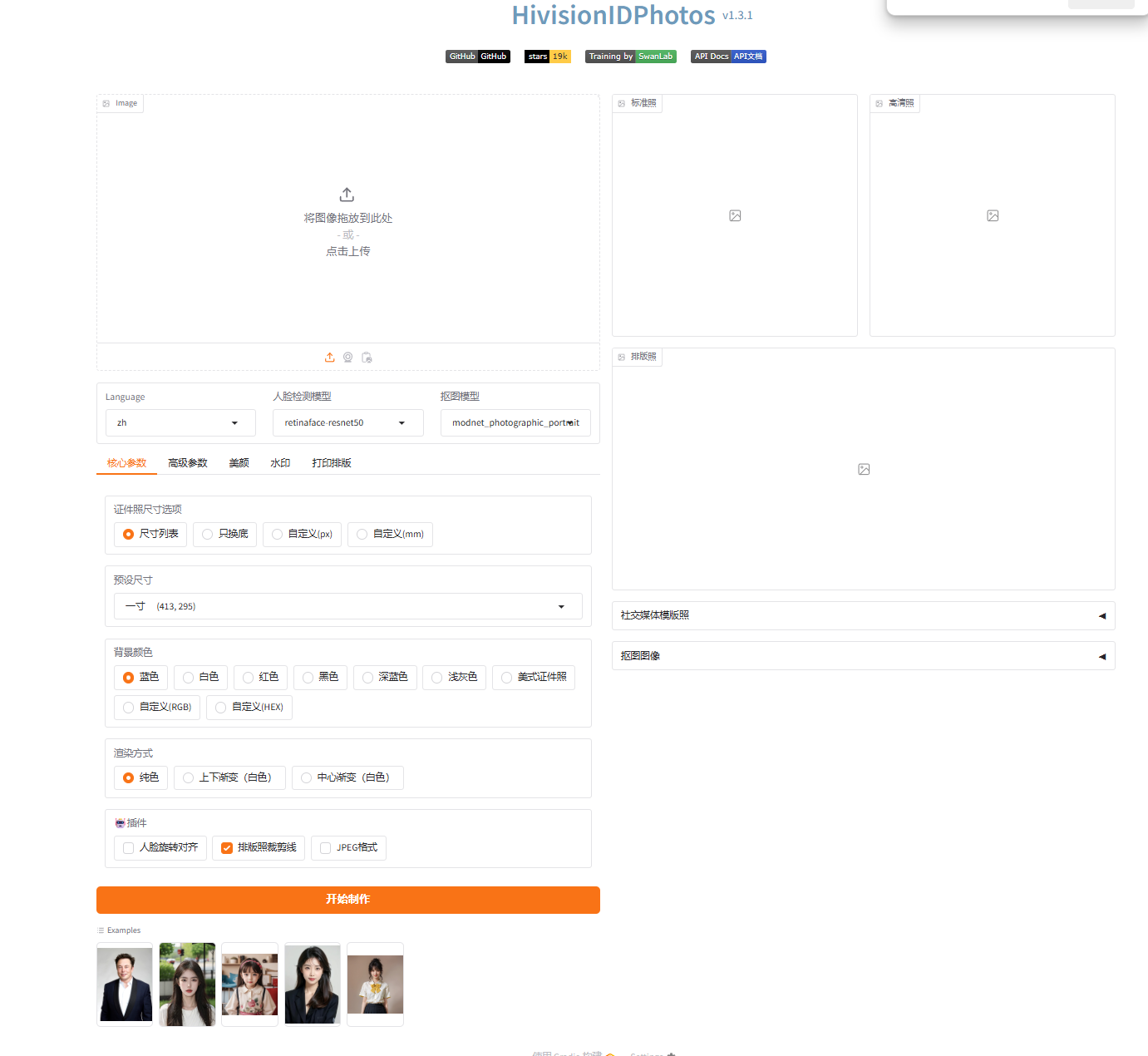
使用
生成了多种样式的照片,比如排版照吗,还有社交媒体照等,确实挺方便。
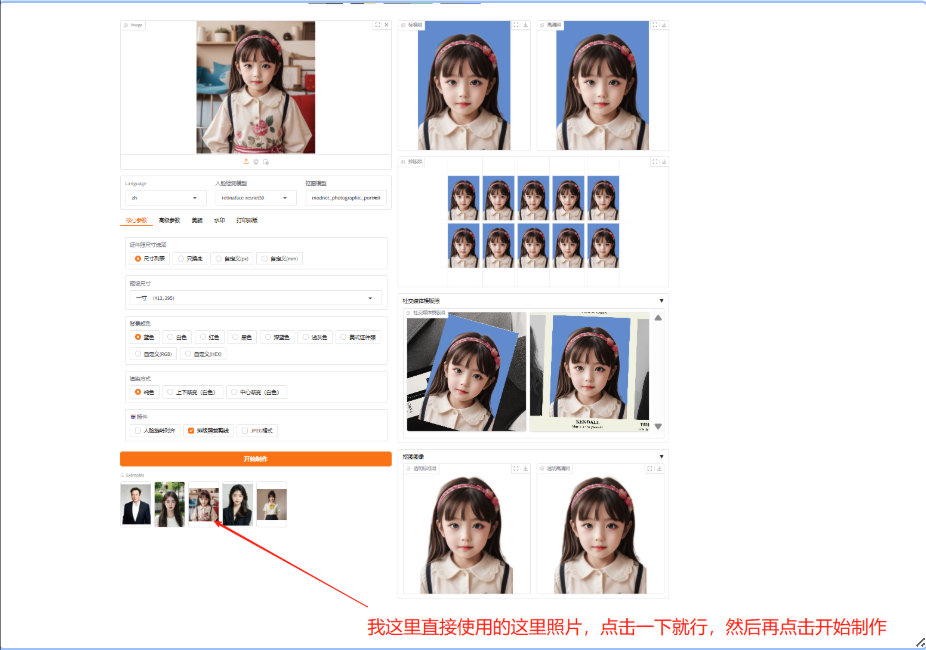
最后
前边说用到了API服务,我主要是通过API方式写了一个证件照制作的小程序,有兴趣的可以在微信小程序搜索“AI秒怕证件照”




















 368
368

 被折叠的 条评论
为什么被折叠?
被折叠的 条评论
为什么被折叠?








